全网最详细的Windows系统里Oracle 11g R2 Client客户端(64bit)安装后的初步使用(图文详解)
不多说,直接上干货!
前期博客
全网最详细的Windows系统里Oracle 11g R2 Client(64bit)的下载与安装(图文详解)
命令行方式测试安装是否成功
1) 打开服务(cmd—>services.msc)
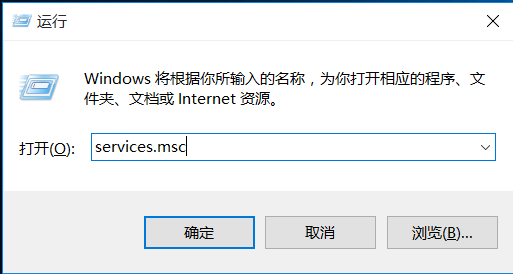
以下是Oracle 11g R2Database的:

以下是Oracle 11g R2 Database和Oracle 11g R2 Client的:
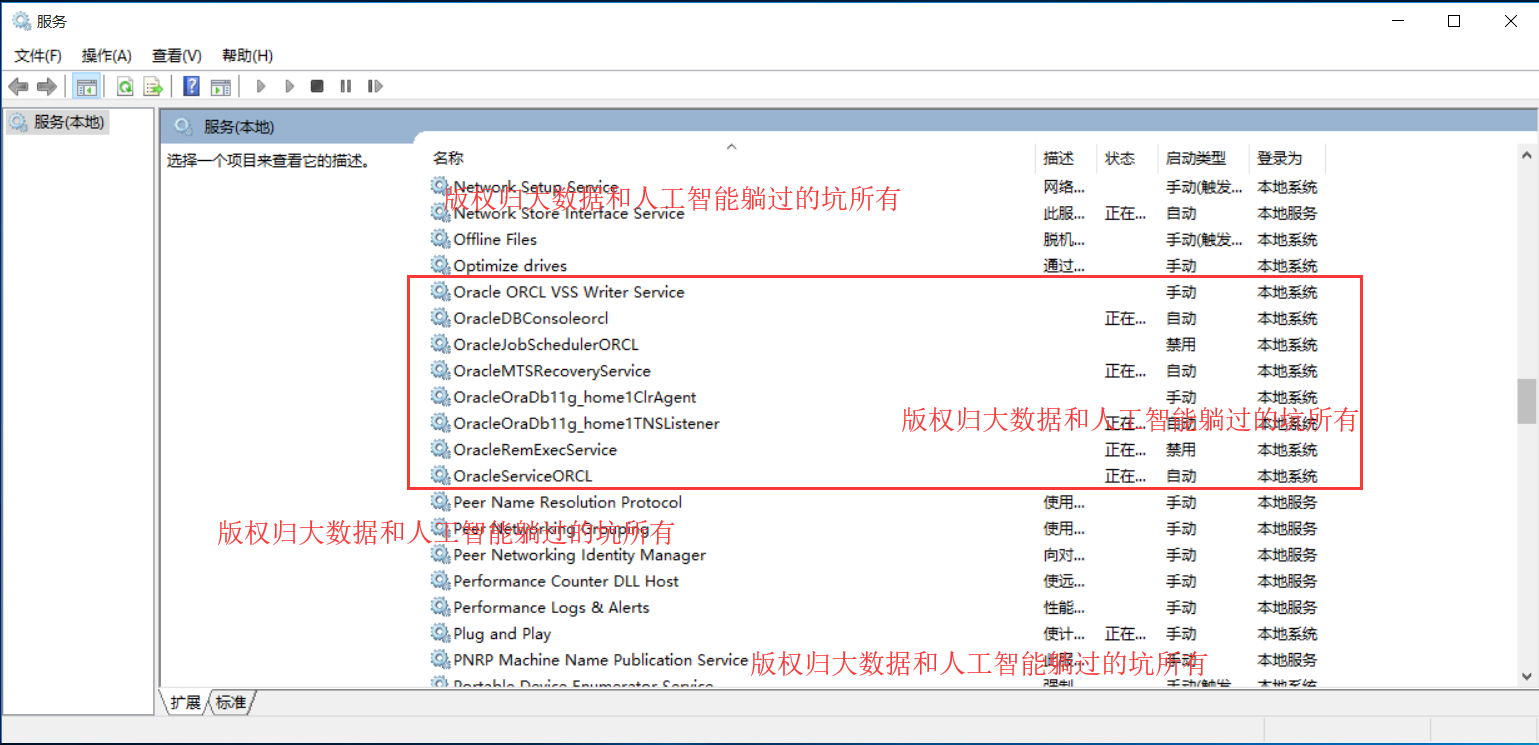
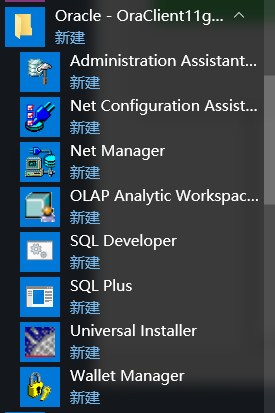
2) 测试一下。打开Oracle自带的SQL PLUS。运行SQL Plus,通过用户名/密码能够登录数据库,说明安装成功

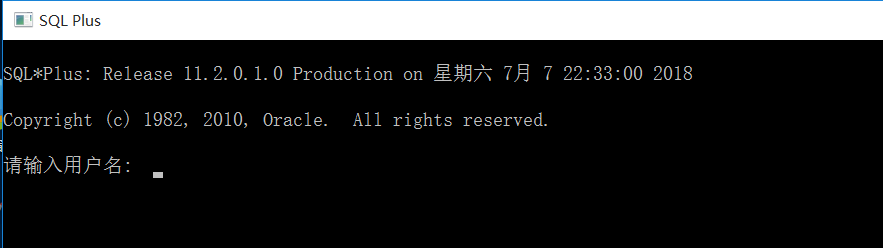
这里,就是之前
主要修改3个用户口令:
sys
system
scott
默认sys和system用户可用,可以将scott用户解除锁定,并设置密码
这样就可以用sys、system、scott这三个用户登录数据库。
如下设置: sys用户的密码是sys_password、system用户的密码是system_password、scott的用户密码是scott_password。
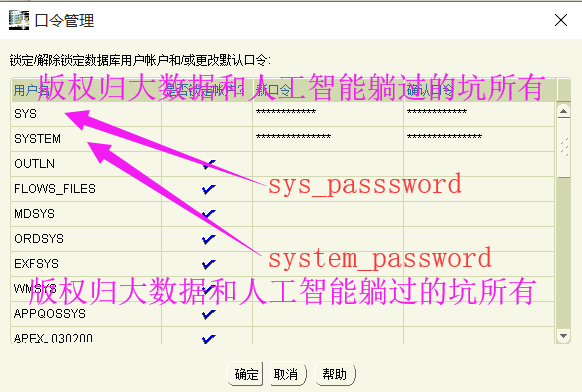
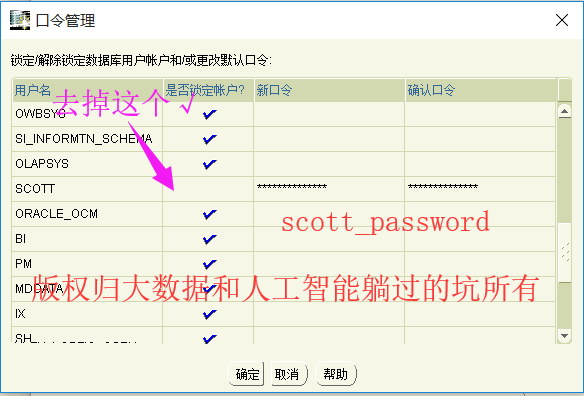
点击,确定。
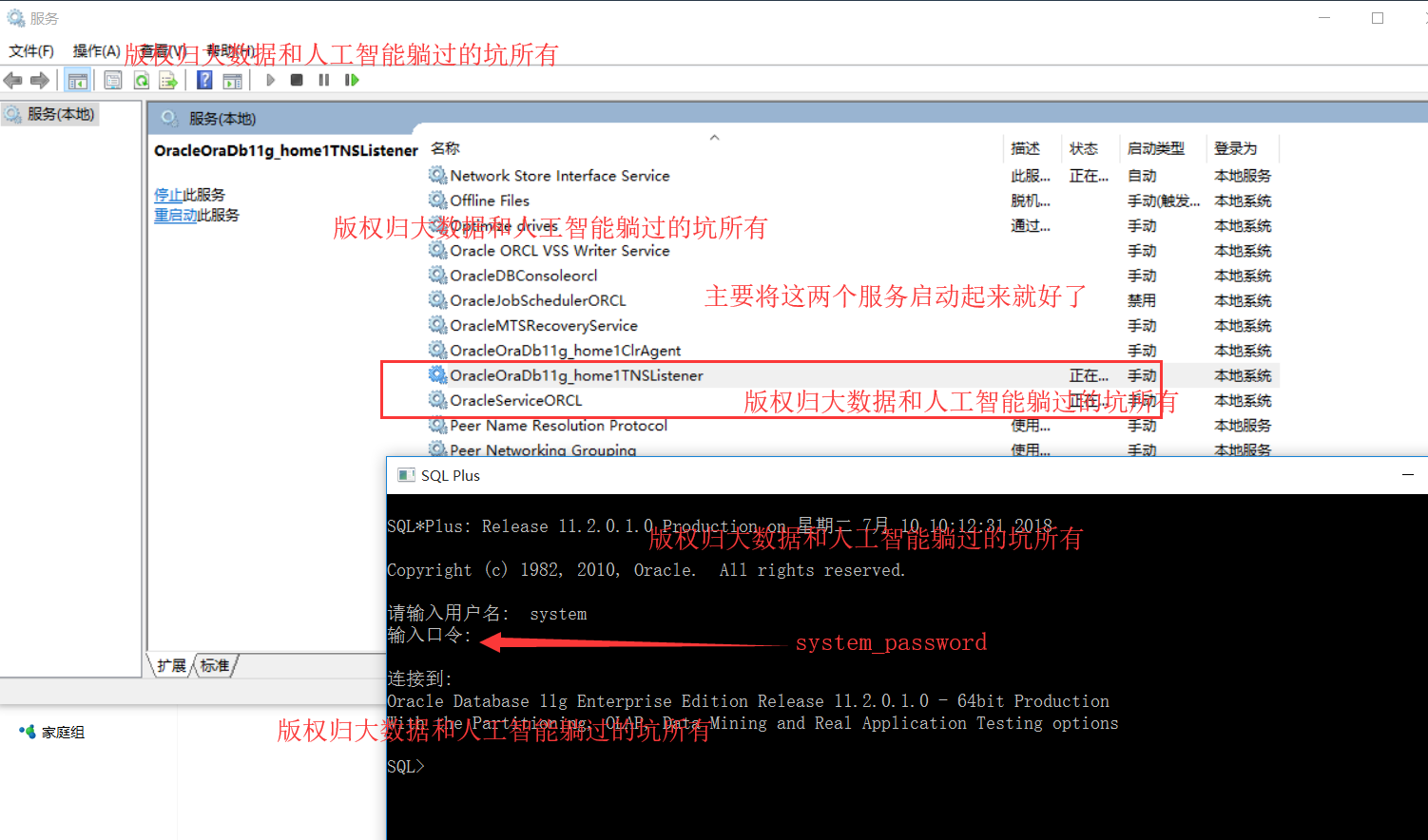
SQL*Plus: Release 11.2.0.1.0 Production on 星期二 7月 10 10:12:31 2018 Copyright (c) 1982, 2010, Oracle. All rights reserved. 请输入用户名: system 输入口令: 连接到: Oracle Database 11g Enterprise Edition Release 11.2.0.1.0 - 64bit Production With the Partitioning, OLAP, Data Mining and Real Application Testing options SQL>
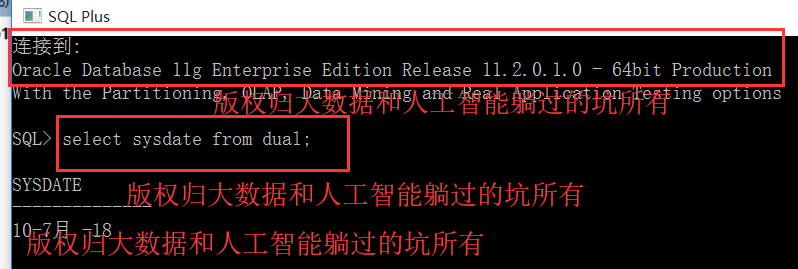
连接到: Oracle Database 11g Enterprise Edition Release 11.2.0.1.0 - 64bit Production With the Partitioning, OLAP, Data Mining and Real Application Testing options SQL> select sysdate from dual; SYSDATE -------------- 10-7月 -18
由此可见,Oracle 11g R2 Client客户端(64bit)成功地连接上 Oracle 11g R2 Database服务器端(64bit)。
Net Manager:

添加监听程序:可以从一般参数、监听位置、数据库服务和其它服务着手。
点击【监听程序】再点击加号,再点击底部的【添加地址】,输入主机和端口号即可。主机和端口默认有填入内容,如果不同请修改即可。


这个不管
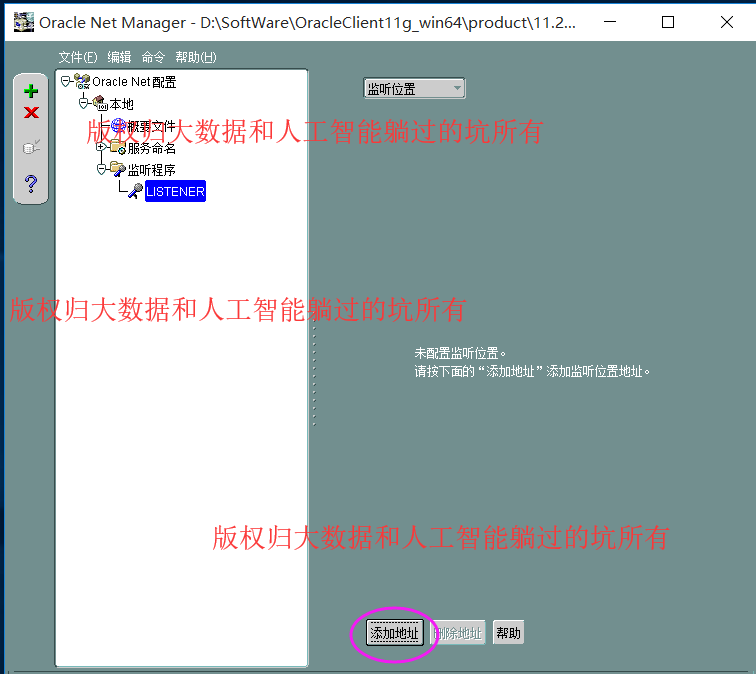

或者,输入localhost 或者 127.0.0.1 是监听本机的。
当然,你也可以链接linux里的ip 。
当然,你可以这样

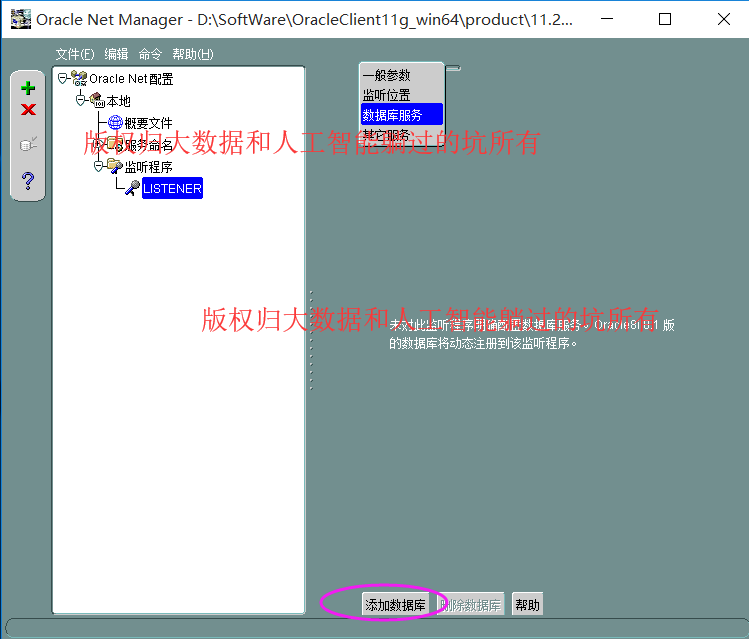
以下是默认的:
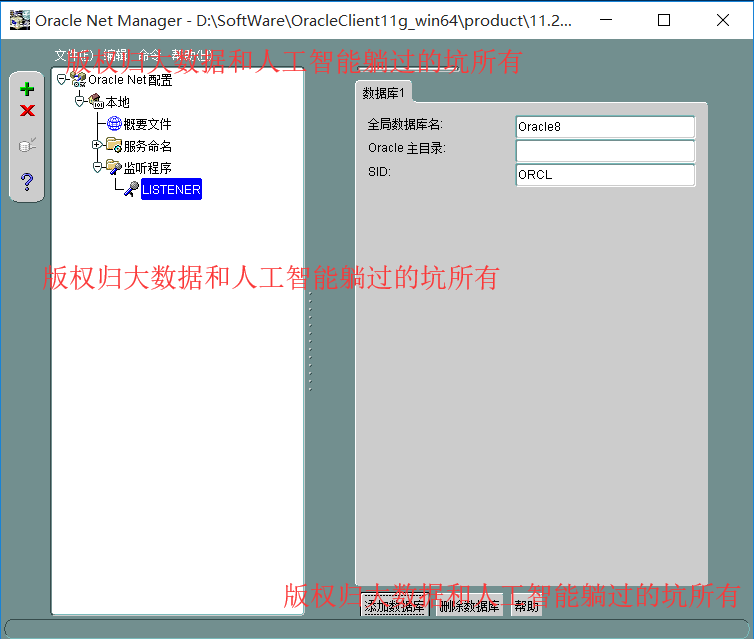
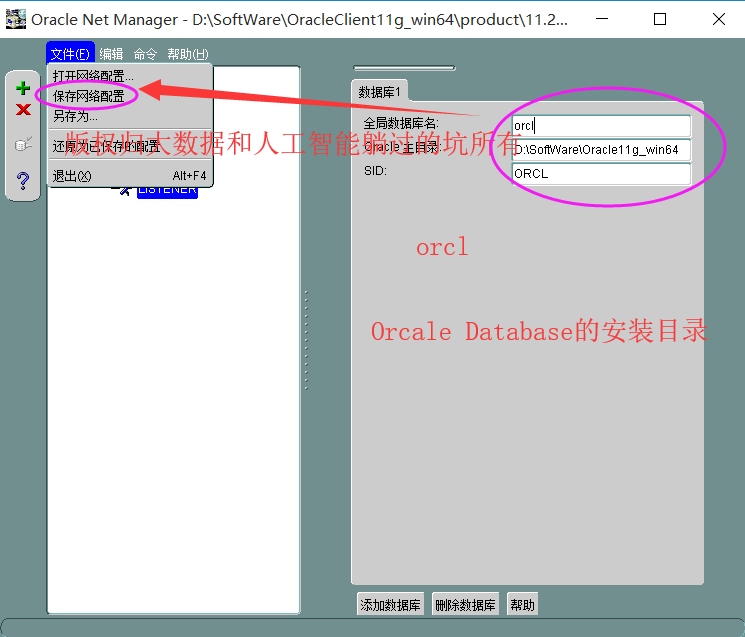
注意:这里,所填写的全局数据库名为什么是orcl呢?
是因为在
全网最详细的Windows系统里Oracle 11g R2 Database服务器端(64bit)的下载与安装(图文详解)

然后呢,因为经过上述的保存修改。所以需要对

添加【服务命名】即访问数据库:
点击【服务命名】,再点击加号,将打开网络服务名向导界面。入下下图。
如果已经添加了的服务,要修改主机名和端口号,则在下图中的界面修改即可。

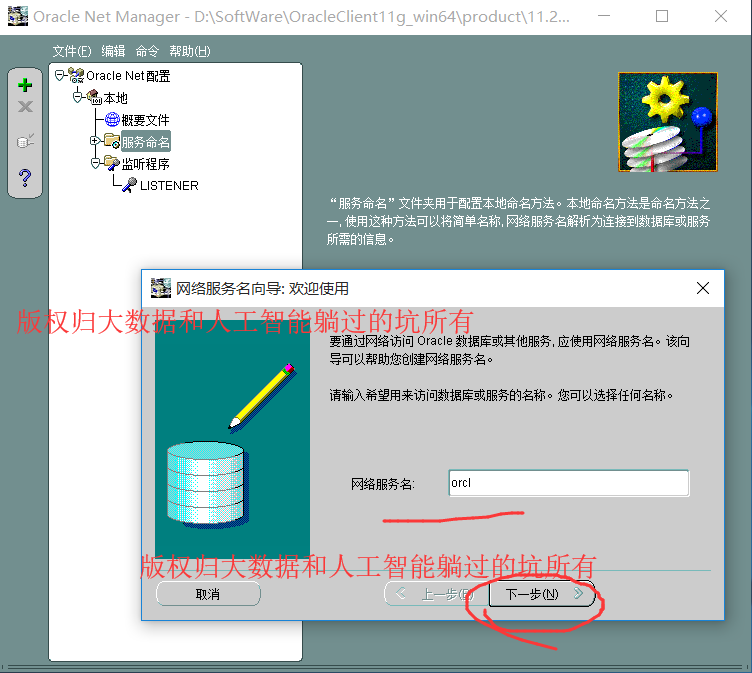
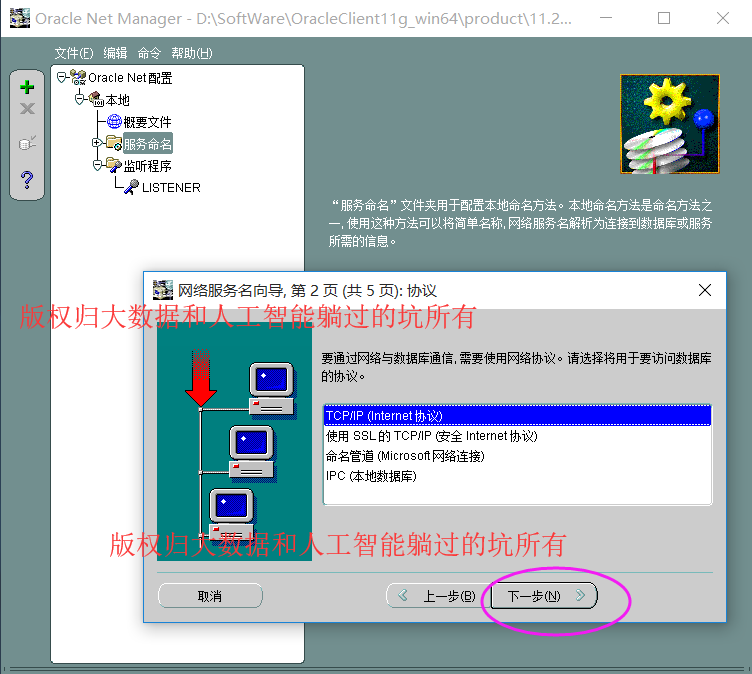
主机名为IP地址或者详细的域名。端口号是Oracle的端口号。
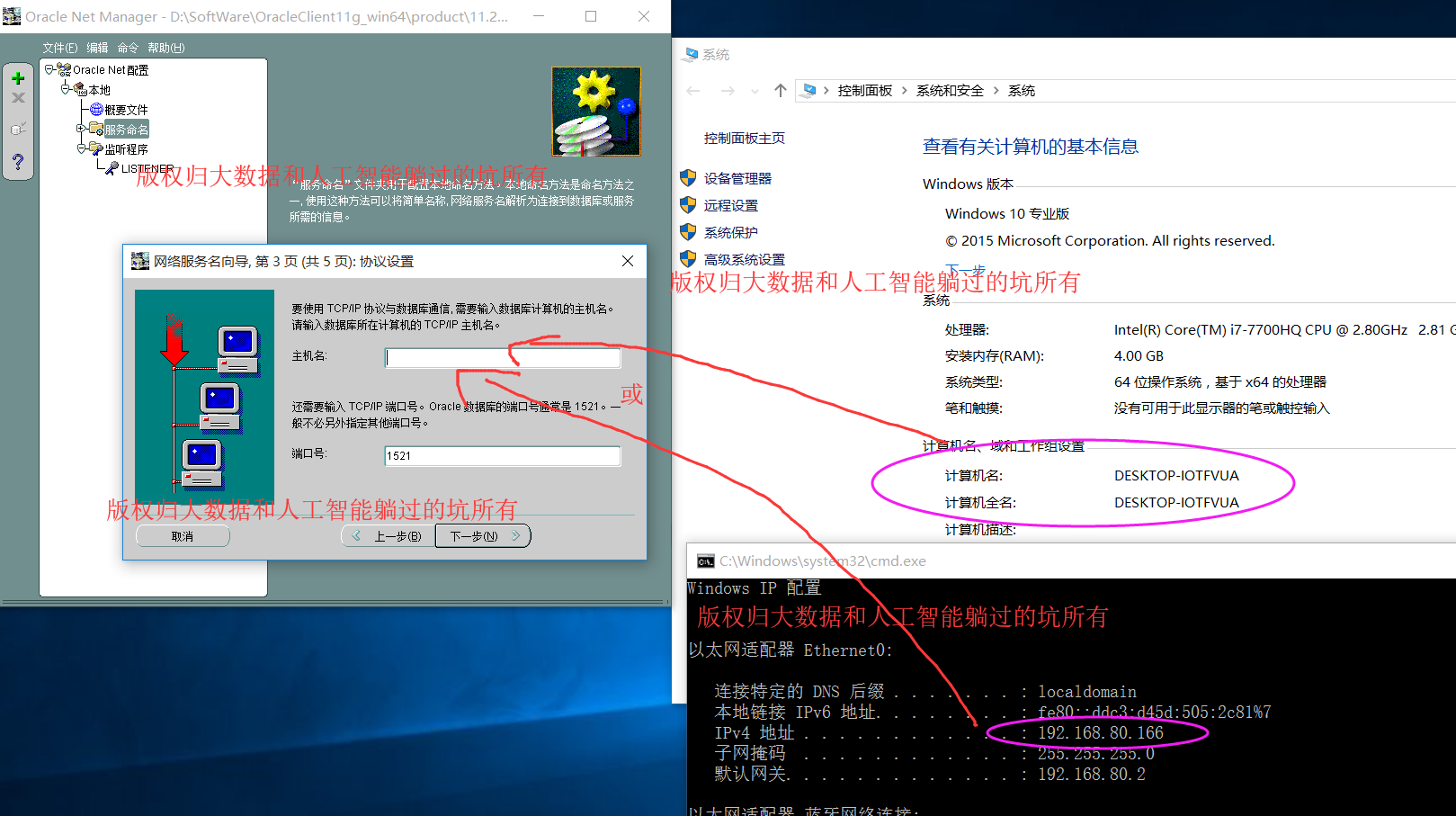
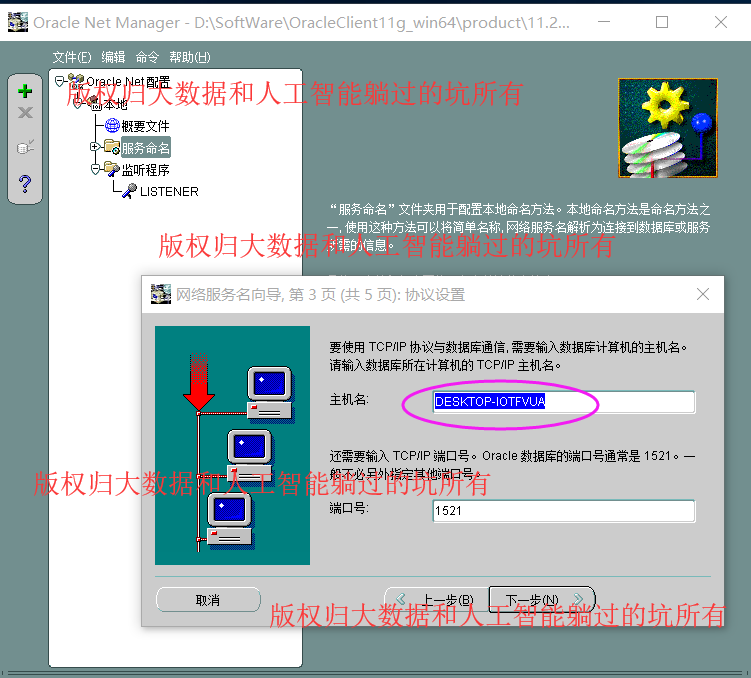
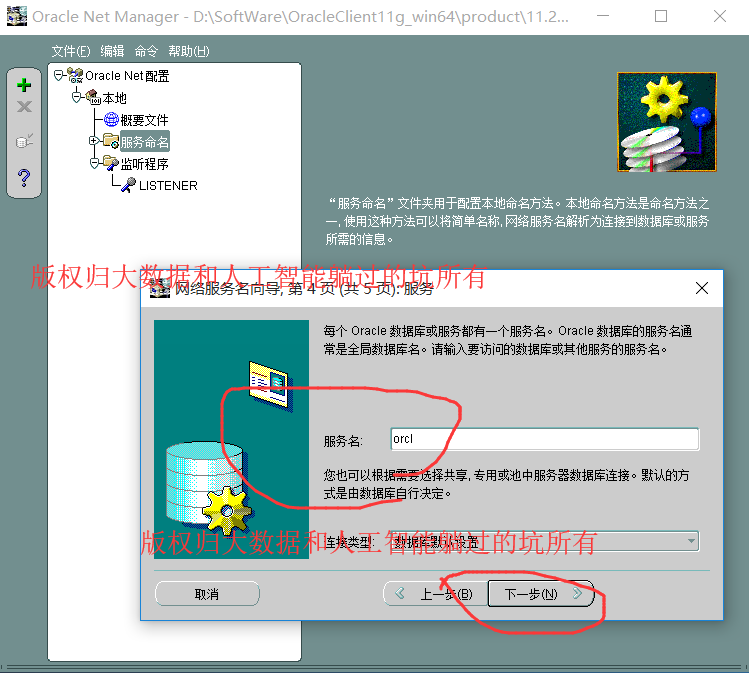
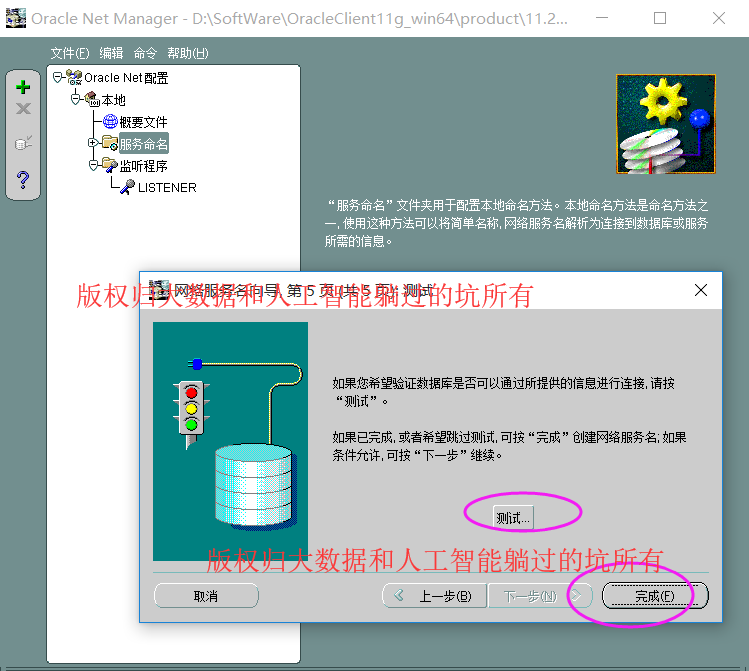
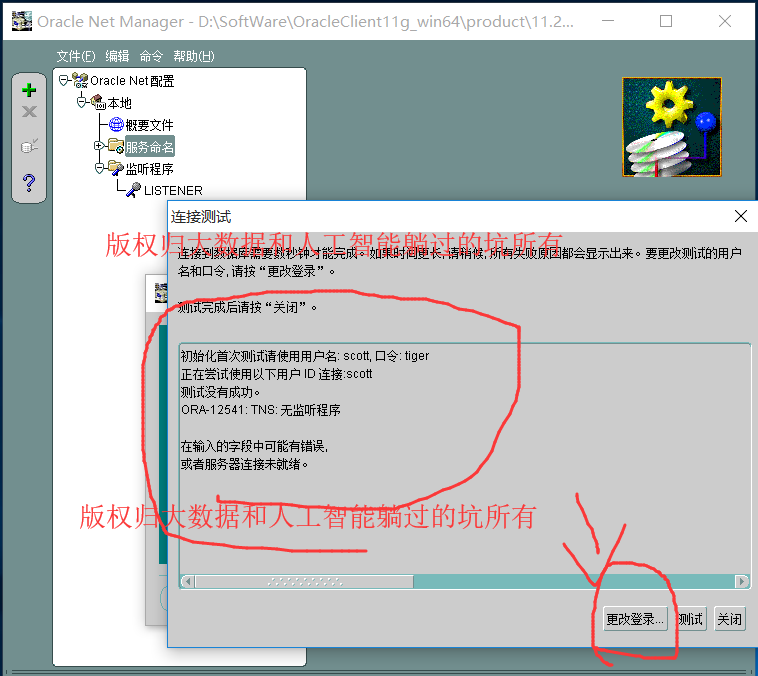
Net Configuration Assistantacne:
选择NETCA -> 监听程序配置:

其实,这里,跟之前的
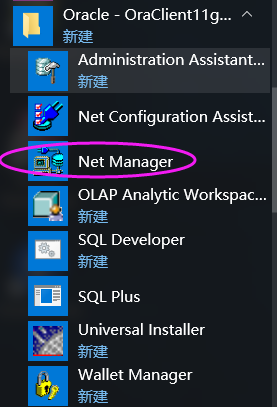
是一样的效果。所以你也可以在这里,将之前的配置进行删除,然后进行再添加。
具体如下:
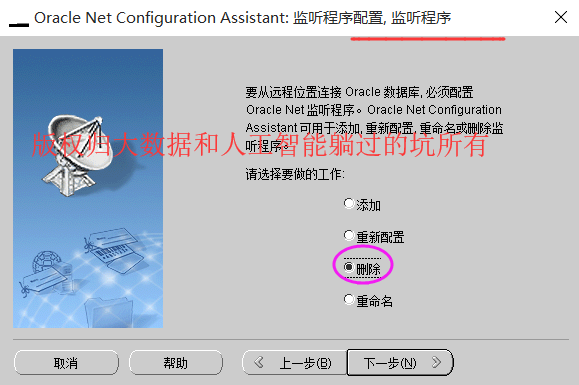
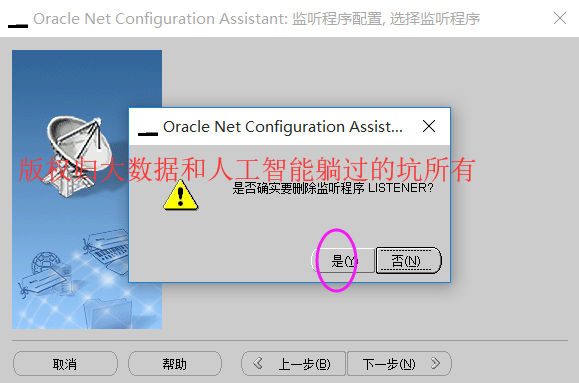
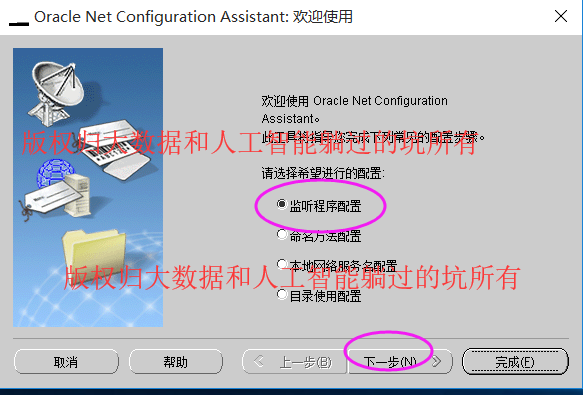

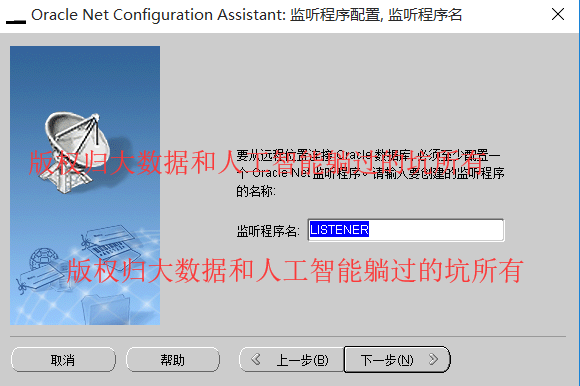

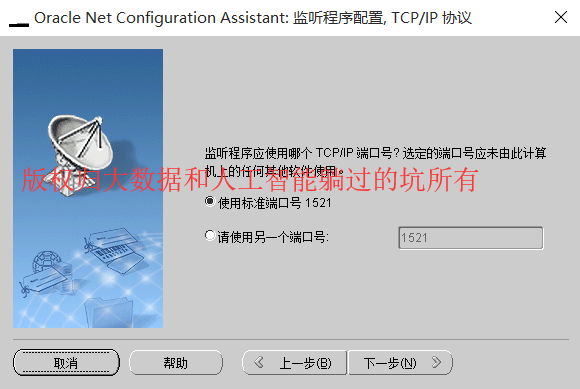
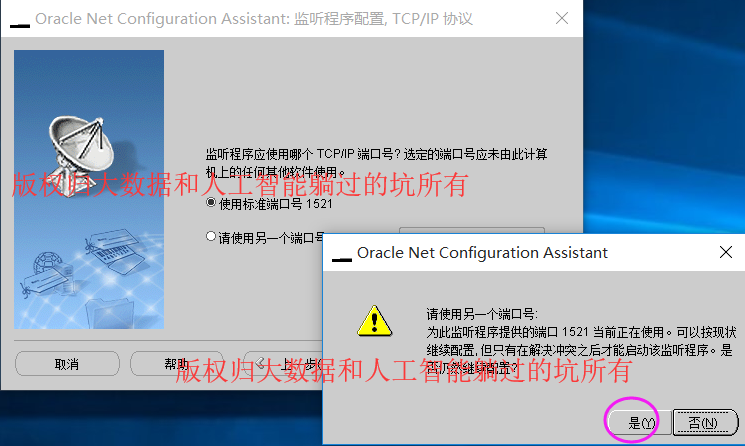
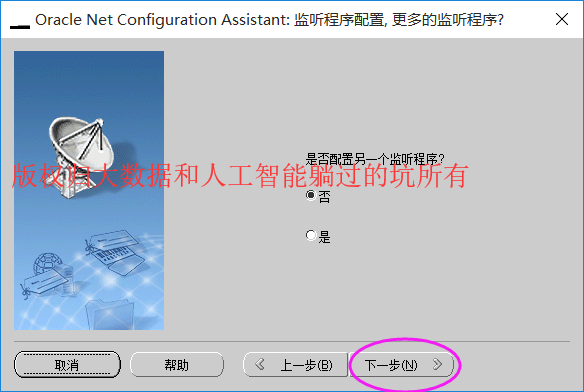
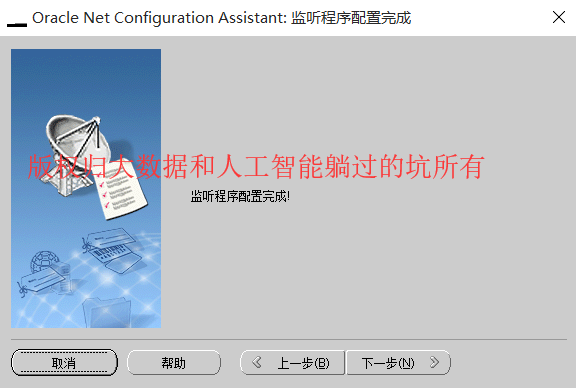
选择NETCA -> 本地网络服务名配置
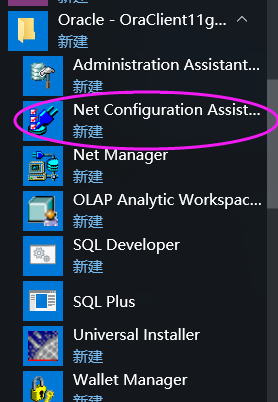
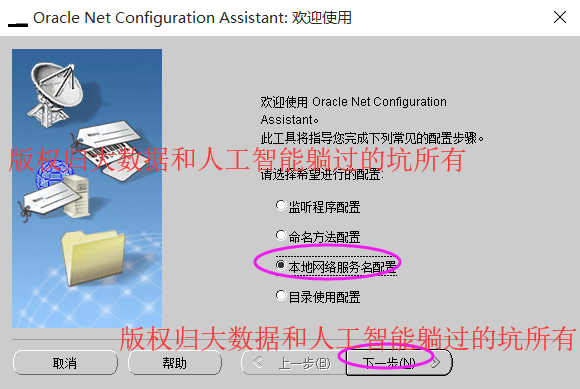

这里的服务名:指的是也就是数据库名,orcl(这是全局)
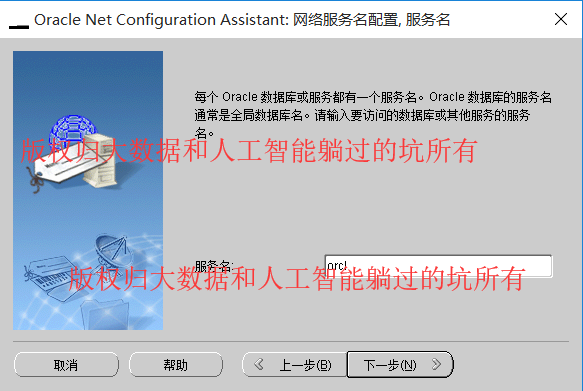
在网络中架设C/S 客户端选择TCP类型
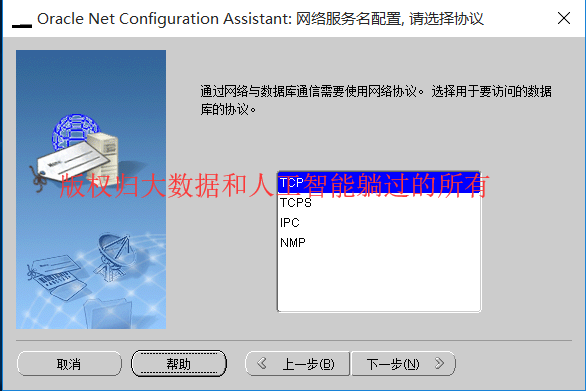
输入服务器的IP地址,选用默认端口
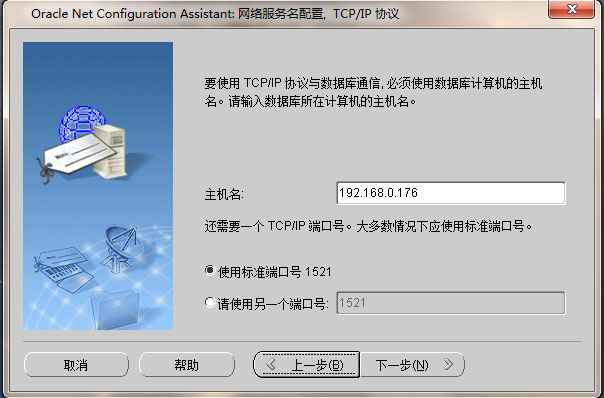
这是linux或者远程的ip地址
或者

这是本机
测试下是否连通

默认是连不成功以,更换用户试试。点击更改登录
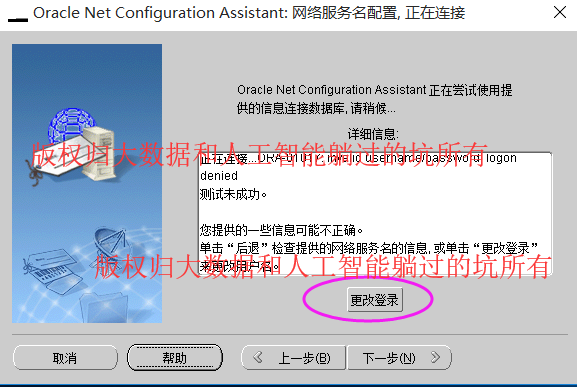
scott 、scott_password

或者
system、system_password
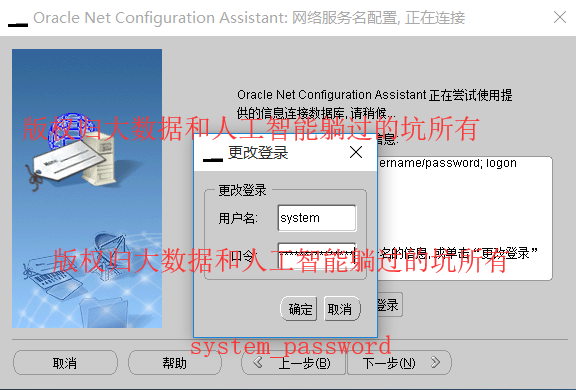
成功啦
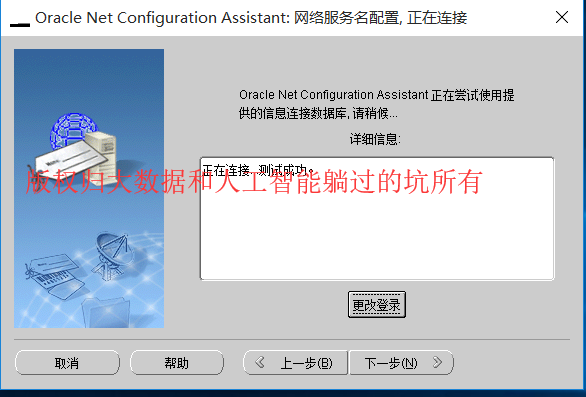
这个服务名是保存在客户机上的,可以自己随意填写,但在PL/SQL连接中用到 如:sqlplus scott/***@*** 看的懂吧
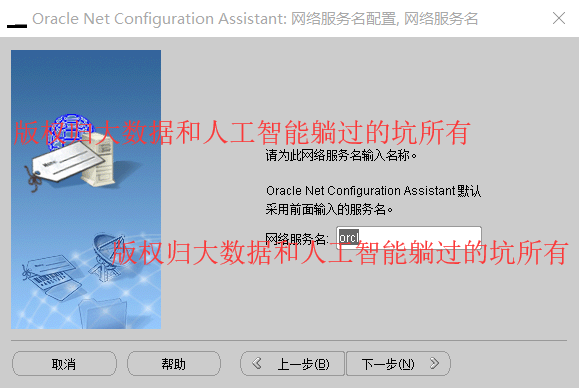
好啦
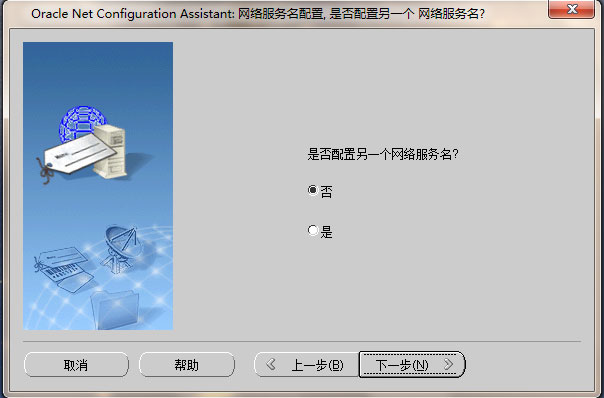
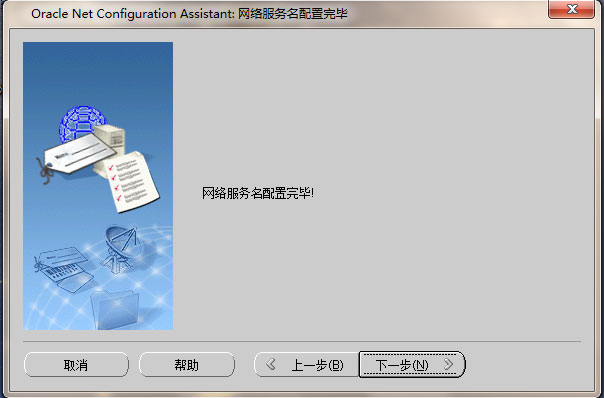
成功!
总结:这两个工具,都是监听,Oracle 客户端到Oracle 服务器端的。都是一样的效果。

图形界面方式测试安装是否成功
安装完成后,打开数据库开发工具,新建数据库。
D:\SoftWare\OracleClient11g_win64\product\11.2.0\dbhome_1\sqldeveloper
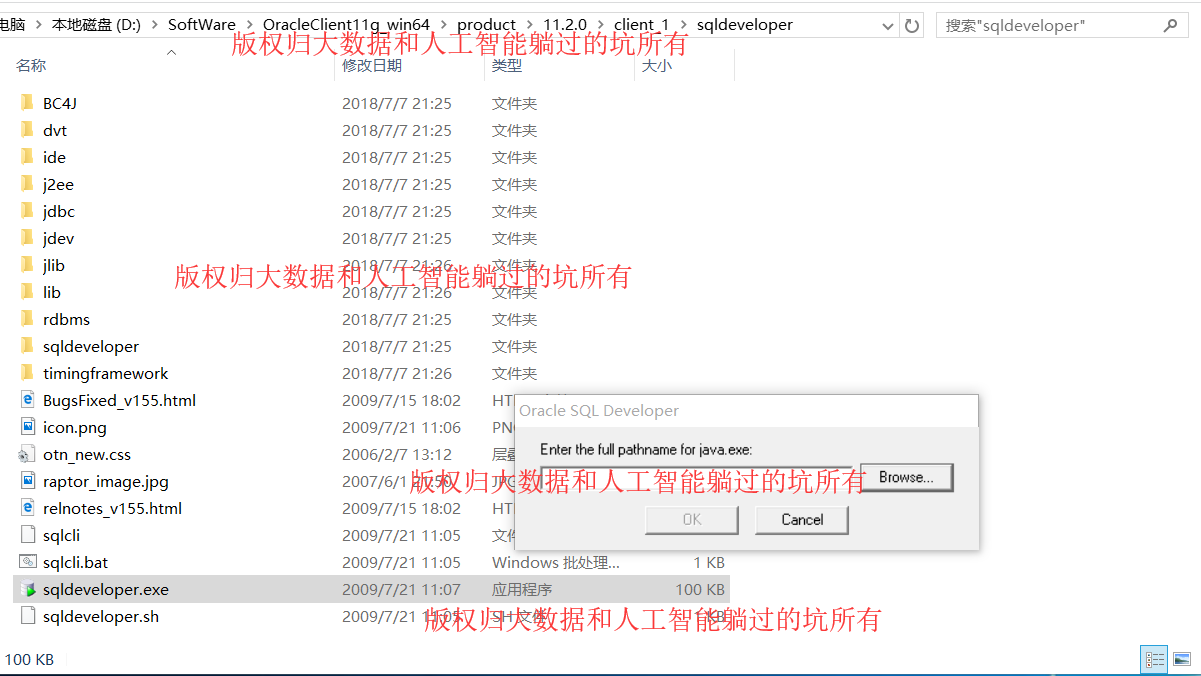
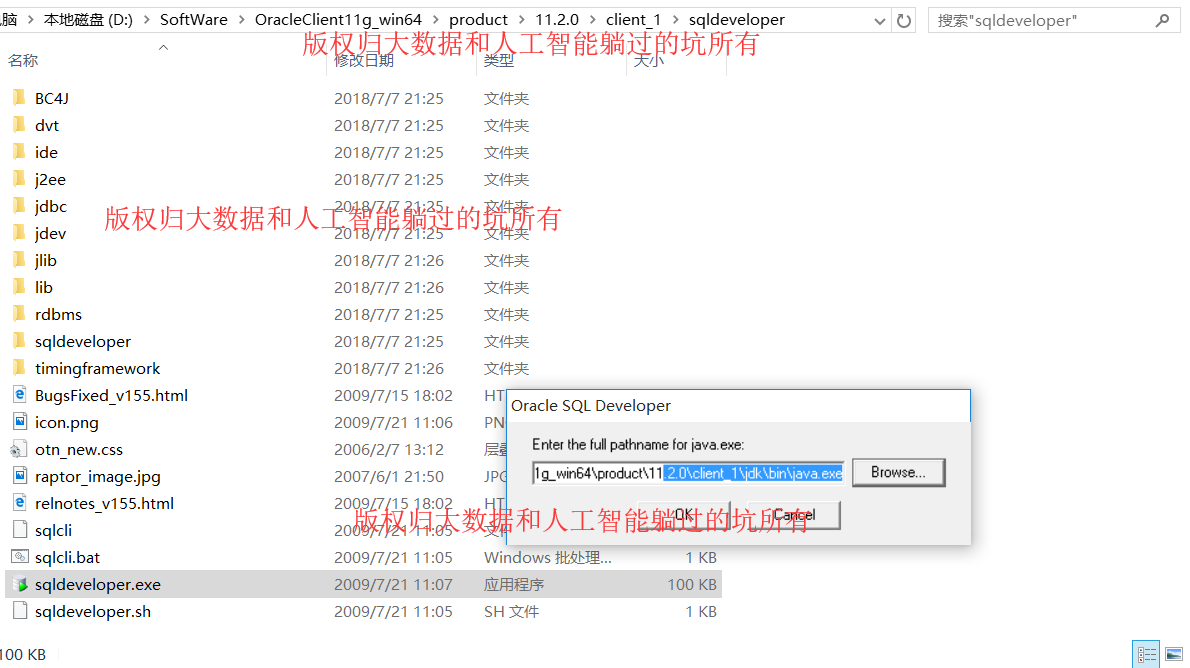
Oracle电脑性能优化
到这里小编要提醒各位,自己的笔记本安装完了Oracle服务端后发现变的很卡,原因就是Oracle服务端很占用资源,而平时咱们只是用的Oracle客户端,
链接的是公司的Oracle服务器,所以也不是说每次开机都要把Oracle服务端起起来的,所以各位小伙伴完全可以把Oracle服务改成手动。
具体方法:右击我的电脑 > 管理>服务和应用程序>服务> 如图。

同时,大家可以关注我的个人博客:
http://www.cnblogs.com/zlslch/ 和 http://www.cnblogs.com/lchzls/ http://www.cnblogs.com/sunnyDream/
详情请见:http://www.cnblogs.com/zlslch/p/7473861.html
人生苦短,我愿分享。本公众号将秉持活到老学到老学习无休止的交流分享开源精神,汇聚于互联网和个人学习工作的精华干货知识,一切来于互联网,反馈回互联网。
目前研究领域:大数据、机器学习、深度学习、人工智能、数据挖掘、数据分析。 语言涉及:Java、Scala、Python、Shell、Linux等 。同时还涉及平常所使用的手机、电脑和互联网上的使用技巧、问题和实用软件。 只要你一直关注和呆在群里,每天必须有收获
对应本平台的讨论和答疑QQ群:大数据和人工智能躺过的坑(总群)(161156071)







作者:大数据和人工智能躺过的坑
出处:http://www.cnblogs.com/zlslch/
本文版权归作者和博客园共有,欢迎转载,但未经作者同意必须保留此段声明,且在文章页面明显位置给出原文链接,否则保留追究法律责任的权利。
如果您认为这篇文章还不错或者有所收获,您可以通过右边的“打赏”功能 打赏我一杯咖啡【物质支持】,也可以点击右下角的【好文要顶】按钮【精神支持】,因为这两种支持都是我继续写作,分享的最大动力!



